PS入门——层、通道、路径、蒙板详解系列
Photoshop「通道+选区+路径+蒙版」汇总分享

Photoshop「通道+选区+路径+蒙版」汇总分享PS通道、选区、路径、蒙版四⼤核⼼汇总分享请准备好⼩本本开始你的装B学习通道通道说通俗点就是选区它只有在图像显⽰时才有意义,是图像显⽰的容器通道的类型复合通道、颜⾊通道、专⾊通道、Alpha通道和临时通道◆复合通道与颜⾊通道Photoshop⽀持多种⾊彩模式,当打开⼀个图像时Photoshop会⾃动根据图像的模式建⽴颜⾊通道颜⾊通道是图像表现的基本通道,颜⾊通道的数⽬是固定的常⽤的RGB⾊彩模式有R、G、B三个颜⾊通道和RGB复合通道;CYMK⾊彩模式有C、M、Y、K四个颜⾊通道和CMYK复合通道复合通道是所有颜⾊通道的集合体,显⽰所有颜⾊通道才可看到完整的图像内容◆专⾊通道是特殊的通道,⽤于对图像的特殊处理中如增加荧光油墨、烫⾦、烫银、套版印制⽆⾊系等这种特殊颜⾊的油墨⽆法⽤三原⾊油墨混合⽽成,就需要⽤到专⾊通道和专⾊印刷◆临时通道根据图层⽽存在的,当相关图层不存在时,这些临时通道也⾃动消失这类通道通常由各类蒙版形成,是在编辑图像时⾃动⽣成的编辑甚⾄删除这类通道的信息,不会造成原始图像信息的紊乱◆ Alpha通道通过在通道板底部新建通道按钮创建,为了保护选区⽽存在的通道它并不存储图像的⾊彩,⽽是⽤于存储和修改选定区域Alpha通道的⽩⾊区域是被选择的区域⿊⾊区域是未被选择的区域,灰⾊区域是带有⽻化效果的区域选区选区是⽤相关⼯具创建的⼀个呈闪烁虚线显⽰的封闭区域它可以是规则的⼏何形状,也可以是任意不规则的形状创建的选区可以通过“选择/存储选区”命令保存◆创建⼯具矩形选框⼯具、椭圆选框⼯具、套索⼯具多边套索⼯具、磁性套索⼯具和魔棒⼯具◆创建⽅法1.利⽤常规选择⼯具创建⼀定形状的选区如椭圆、矩形、套索⼯具等2.基于颜⾊的相似性创建选区如魔棒⼯具3.基于某种单⾊的含量创建选区如“颜⾊范围”命令中“红、黄、绿、青、兰、品”选项4.基于图象的⾊调创建选区如“颜⾊范围”命令中“⾼光、中间调、阴影”选项5.基于路径创建选区如将路径转换为选区(画好的路径按快捷键Ctrl+Enter转换为选区)6.基于图层中象素的不透明度创建选区如⽤“CTRL+单击图层”的⽅法创建选区,选择度与象素不透明度等值7.基于蒙板的灰阶信息创建选区如⽤“CTRL+单击单⾊通道”的⽅法创建选区选择度与灰阶值X的关系是:选择度=X/255(%)8.基于图象的灰度创建选区当⽤“CTRL+单击复合通道”的办法创建选区时参照的基准是图象转换为灰度模式后的灰度值K,选择度=(1-K)%路径路径可以绘制出任意的不规则的图形在屏幕上表现为⼀些不可打印、不活动的⽮量形状可以把它看作⼀种⽮量图形,因为它具备其它⽮量图形设计软件所创建的图形的⼀些基本特征,放⼤或缩⼩不会失真◆创建钢笔⼯具组⾥⾯的钢笔⼯具、⾃由钢笔⼯具以及形状⼯具组中的六个⼯具都可以创建路径◆使⽤⽤于选取路径的⼯具是“路径选择⼯具”和“直接选择⼯具”⽤于选择和调整节点的是“转换点⼯具”路径可以通过路径⾯板的菜单命令“存储路径”将其保存路径有⼀个最⼤的优点就是可以⾃由调整节点使之成为任何形状还可以将多个路径进⾏⾃由组合通过相加、相减、相交形成不同的形状蒙版PS中的蒙版可以分为图层蒙版、⽮量蒙版、剪切蒙版、快速蒙版四类它们各⾃的创建及作⽤,在昨天的《Photoshop中四⼤常⽤蒙版都怎么⽤》中已经做了详细介绍,这⾥不再赘述蒙版与选区、通道、路径的相互关系◆与选区的关系蒙版的功能之⼀就是⽤来创建和精细修改选区◆与通道的关系通道是保存蒙板的容器。
ps蒙版、通道的应用

任务二 制作房地产折页
本例通过绘制下图所示ห้องสมุดไป่ตู้房地产折页,学习图层的基本操作、图层混合模 式、图层蒙版、图层样式的使用方法。 制作本例时,打开素材图片,通过添加图层蒙版、设置图层混合模式和不 透明度制作图像的融合效果;然后为文字添加投影和描边效果;最后置入 素材图片,完成实例制作。
任务三 制作水晶文字
通道的主要用途
从日常使用通道的经验来说,通道主要有以下几个用途: 制作选区 辅助制作一些特殊效果 利用Alpha通道可保存选区 辅助印刷
使用通道辅助制作一些特殊效果
2 3.通道基本操作
分离和合并通道
创建专色通道
分离和合并通道
Photoshop可以将图像文件中的各通道分离出来,各自成为一个单独 文件。对分离的通道文件进行相应编辑后,还可以重新合并通道,从 而制作特殊的图像效果。
选中要添加矢量蒙版的图层选中要添加矢量蒙版的图层在路径调板中显示工作路径在路径调板中显示工作路径按住ctrl键单击图层调板底部的添加图层蒙版按钮即可将路径创建为矢量蒙版按住ctrl键单击图层调板底部的添加图层蒙版按钮即可将路径创建为矢量蒙版删除应用与停用蒙版用户在对某一图层创建蒙版后通过右击图层蒙版缩览图在弹出的菜单中选择相应命令可以删除应用或停用蒙版选择该命令此后该命令将变为启用图层蒙版在图层蒙版上会出现一个红色的号表示蒙版被禁用选择该命令此后该命令将变为启用图层蒙版在图层蒙版上会出现一个红色的号表示蒙版被禁用选择该命令可将当前图层蒙版的效果应用到该层图像并且蒙版图像被删除选择该命令可将当前图层蒙版的效果应用到该层图像并且蒙版图像被删除选择该命令可将当前图层的蒙版删除选择该命令可将当前图层的蒙版删除选择这些该命令可以将蒙版转换为选区选择这些该命令可以将蒙版转换为选区认识通道调板通道原理通道类型通道的主要用途通道原理在实际生活中我们看到的很多设备如电视机计算机的显示器等都是基于三色合成原理工作的
6-Photoshop高手之通道,alpha通道,通道的高级运用技巧与蒙版-1
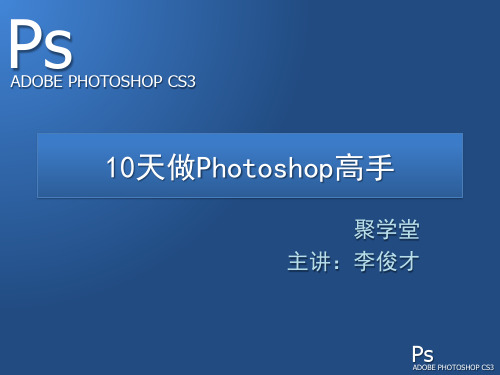
• 快色蒙版 • JPEG格式可以保存路径! • 蒙版就是临时通道!即是通道就具备通道得属性! 图形蒙版是一种通道的另外一种形式。
Ps
ADOBE PHOTOSHOP CS3
通道与蒙版
• • • • 三种类型的通道 1、原色通道:256记录颜色 2、Apha通道:256记录选取(记录选区!) 3、专色通道:256记录专色
Ps
ADOBE PHOTOSHOP CS3
通道与蒙版
• Apha通道:保存选区,载入选区!
– 黑颜色为非显示区,白色为显示区! – 羽化——以蚂蚁线为中心,向内淡入,向外淡出! – 记录选区!
Ps
ADOBE PHOTOSHOP CS3
通道与蒙版
• 可以保存Apha通道的图像格式
– – – – 保存PSD、Tiff、TGA格式! 24B(RGB) 32B(RGB+Apha通道) TGA格式(无损压缩格式,24B就是丢掉Apha,32B保存 了Apha通道)
Ps
ADOBE PHOTOSHOP CS3
通道与蒙版
• 通道的两个特点:
– 通道就是是黑社会,黑白灰,三类色,黑到白的过 渡。 – 通道是后台的,通过后台影响前台。
Ps
ADOBE PHOTOSHOP CS3
通道与蒙版
• 整体的认识
– 通道的基本用途:
• a.记录颜色
Ps
ADOBE PHOTOSHOP CS3
通道与蒙版
• 看一个实例:
– 编辑—贴入
Ps
ADOBE PHOTOSHOP CS3
通道与蒙版
• 图层蒙版:临时通道,就具备通道的属性,黑 社会的属性! • 控制图层的显示范围! • 它的意义在哪里? • 蒙版和通道一样,只保存黑白灰三色! • 利用蒙版将两张图片的混合!
Ps--路径,通道举例详细讲解要点
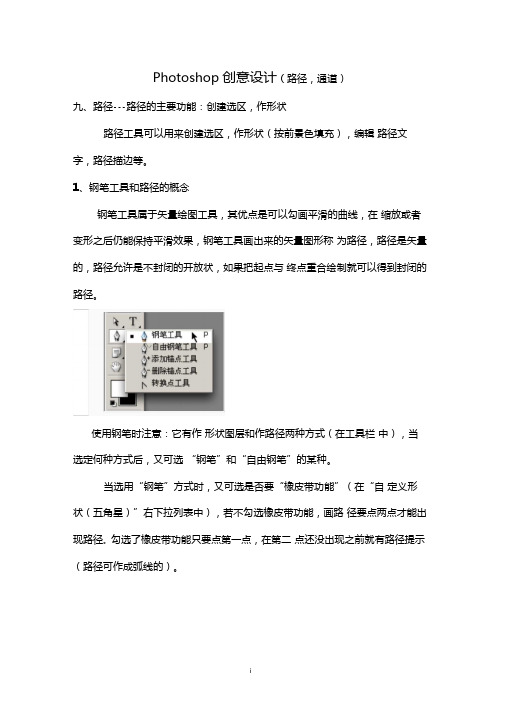
Photoshop创意设计(路径,通道)九、路径---路径的主要功能:创建选区,作形状路径工具可以用来创建选区,作形状(按前景色填充),编辑路径文字,路径描边等。
1、钢笔工具和路径的概念钢笔工具属于矢量绘图工具,其优点是可以勾画平滑的曲线,在缩放或者变形之后仍能保持平滑效果,钢笔工具画出来的矢量图形称为路径,路径是矢量的,路径允许是不封闭的开放状,如果把起点与终点重合绘制就可以得到封闭的路径。
使用钢笔时注意:它有作形状图层和作路径两种方式(在工具栏中),当选定何种方式后,又可选“钢笔”和“自由钢笔”的某种。
当选用“钢笔”方式时,又可选是否要“橡皮带功能”(在“自定义形状(五角星)”右下拉列表中),若不勾选橡皮带功能,画路径要点两点才能出现路径。
勾选了橡皮带功能只要点第一点,在第二点还没出现之前就有路径提示(路径可作成弧线的)。
当选用“自由钢笔”方式时,又可勾选是否“磁性的”,当勾选“磁性的”,画线时象磁性套索一样会自动吸附在某图周围。
绘制完后按住Ctrl键在路径之外任意位置点击,即可完成绘制。
空心箭头:(直接选择工具)可移路径锚点;实心箭头:(路径选择工具)可移整个路径;隐藏路径:从“视图/显示/目标路径”(为反复键)路径转为选区:右击路径/可将路径转为选区选区转为路径:图层窗康汎QEH/选路径/路径面板/选从选区生成工作路径形状转为选区:用实心箭头选中作好的形状/右击/建立选区形状层转为普通层:图层”菜单下的栅格化”命令中选形状”即可,若选“矢量蒙板”,则转为“图层蒙板”。
保持按住Shift键可以让所绘制的点与上一个点保持45度整数倍夹角(如零度、90度),这样可以绘制水平或者是垂直的线段。
下图是在网页设计中经常用到的图形,在路径状态下,按下shift+alt 再画图形,可从图中心画起。
右击可建为选区。
选中“形状”:图1、作矩形,上下边中部各添二个锚点,用空心箭头同时选拖右半部四个锚点。
图2、选橙色,从左上角起作圆角矩形,击一下“创建新的形状层”,选白色,从左上内部开始再作小一点的圆角矩形。
ps四大核心技术(通道-蒙版-路径-选区)详解
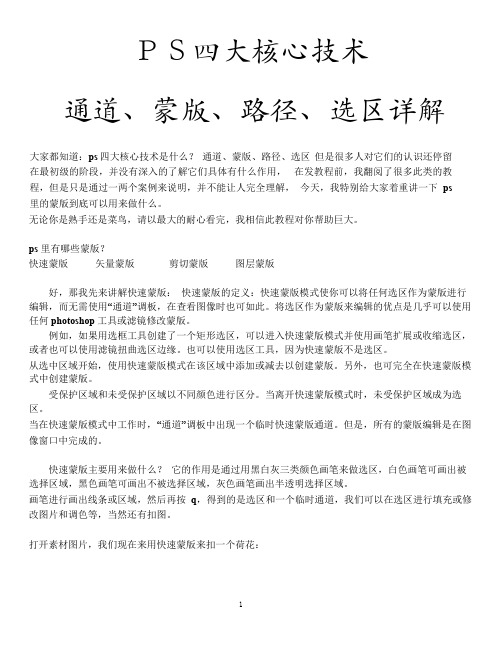
PS四大核心技术通道、蒙版、路径、选区详解大家都知道:ps 四大核心技术是什么?通道、蒙版、路径、选区但是很多人对它们的认识还停留在最初级的阶段,并没有深入的了解它们具体有什么作用,在发教程前,我翻阅了很多此类的教程,但是只是通过一两个案例来说明,并不能让人完全理解,今天,我特别给大家着重讲一下ps 里的蒙版到底可以用来做什么。
无论你是熟手还是菜鸟,请以最大的耐心看完,我相信此教程对你帮助巨大。
ps 里有哪些蒙版?快速蒙版矢量蒙版剪切蒙版图层蒙版好,那我先来讲解快速蒙版:快速蒙版的定义:快速蒙版模式使你可以将任何选区作为蒙版进行编辑,而无需使用“通道”调板,在查看图像时也可如此。
将选区作为蒙版来编辑的优点是几乎可以使用任何 photoshop 工具或滤镜修改蒙版。
例如,如果用选框工具创建了一个矩形选区,可以进入快速蒙版模式并使用画笔扩展或收缩选区,或者也可以使用滤镜扭曲选区边缘。
也可以使用选区工具,因为快速蒙版不是选区。
从选中区域开始,使用快速蒙版模式在该区域中添加或减去以创建蒙版。
另外,也可完全在快速蒙版模式中创建蒙版。
受保护区域和未受保护区域以不同颜色进行区分。
当离开快速蒙版模式时,未受保护区域成为选区。
当在快速蒙版模式中工作时,“通道”调板中出现一个临时快速蒙版通道。
但是,所有的蒙版编辑是在图像窗口中完成的。
快速蒙版主要用来做什么?它的作用是通过用黑白灰三类颜色画笔来做选区,白色画笔可画出被选择区域,黑色画笔可画出不被选择区域,灰色画笔画出半透明选择区域。
画笔进行画出线条或区域,然后再按q,得到的是选区和一个临时通道,我们可以在选区进行填充或修改图片和调色等,当然还有扣图。
打开素材图片,我们现在来用快速蒙版来扣一个荷花:按快捷键q 进入快速蒙版状态:使用黑色画笔工具在荷花上涂抹:细心涂抹到红色完全覆盖了我们要扣出的对象后,按q 退出编辑:然后按删除键,删除背景:荷花成功扣出!————————————————————————————————————————————————————————————————————————————————————我说了,既然快速蒙版既是选区又是临时通道,那么我们还可以做什么?当然是滤镜渲染!你们还记得我在教程版发过一篇通道制作边框的教程吗?和那个的道理是完全一样的!首先用选区画出要保留的部分:按q 进入快速蒙版编辑状态:执行滤镜——画笔描边:喷溅,这里只是举例,你不一定要喷溅效果,可以试试其他艺术效果2 楼按q 退出快速蒙版编辑状态,反选后,把选区外的部分删除:背景透明还是不透明由你决定。
PS的“通道”和“蒙版”是什么意思,之间有什么关系?
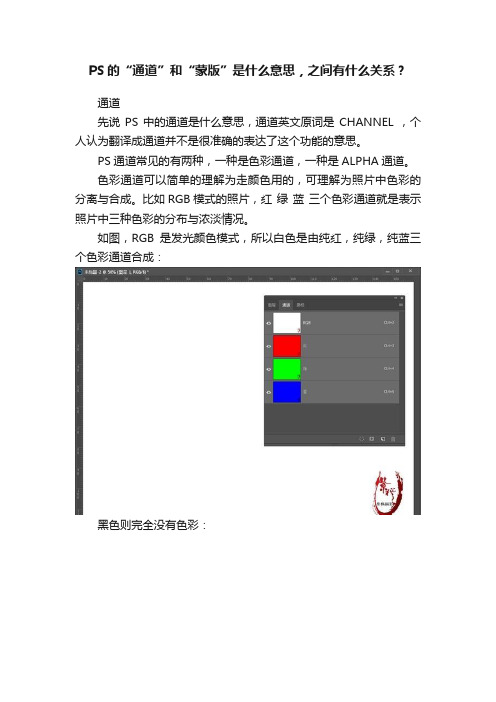
PS的“通道”和“蒙版”是什么意思,之间有什么关系?
通道
先说PS中的通道是什么意思,通道英文原词是CHANNEL ,个人认为翻译成通道并不是很准确的表达了这个功能的意思。
PS通道常见的有两种,一种是色彩通道,一种是ALPHA通道。
色彩通道可以简单的理解为走颜色用的,可理解为照片中色彩的分离与合成。
比如RGB模式的照片,红绿蓝三个色彩通道就是表示照片中三种色彩的分布与浓淡情况。
如图,RGB是发光颜色模式,所以白色是由纯红,纯绿,纯蓝三个色彩通道合成:
黑色则完全没有色彩:
蒙版
说了通道,再说说蒙版,简单的说,蒙版就是控制图片是显示还是不显示,是完全显示还是半透明显示的一个工具,这个显示的程度与蒙版中的黑白灰来对应。
蒙版分好多种,有图层蒙版,剪贴蒙版,矢量蒙版,快速蒙版等等。
通道与蒙版之间的关系
严格的说是图层蒙版与ALPHA通道之间的关系,这是什么样的关系呢?可以这样简单理解,它们之间是一模一样的关系。
图层蒙版用黑白灰控制着当前层照片的透明度,ALPHA通道用黑白灰记录着选区的透明度,所以ALPHA通道的信息可以完全的转为图层蒙版的信息,一模一样的原理。
这个也是风光摄影后期中的亮度蒙版的核心原理所在。
OK,以上就是PS中的通道,蒙版,以及它们之间的关系。
感觉很多人对PS的通道与蒙版很不理解,可以这样说,一碰到通道就迷路,一碰到蒙版就蒙圈,所以紫枫近期准备在头条上做个关于通道和蒙版的白话通俗讲解的系列教程,想第一时间看到,欢迎关注紫枫头条号。
PS中的图层、通道和路径
PS中的图层、通道和路径上次我们说到了PS中的色彩模式,这就不得不提到与之相关的图层通道了。
图层、通道和路径,这三小只经常让很多人感到头疼——这都是些啥?!今天技术君就来带你了解一下图层通俗地讲,图层就像是含有文字或图形等元素的胶片,一张张按顺序叠放在一起,组合起来形成页面的最终效果。
图层可以将页面上的元素精确定位。
图层中可以加入文本、图片、表格、插件,也可以在里面再嵌套图层。
举个例子,在一张张透明的玻璃纸上作画,透过上面的玻璃纸可以看见下面纸上的内容,但是无论在上一层上如何涂画都不会影响到下面的玻璃纸,上面一层会遮挡住下面的图像。
最后将玻璃纸叠加起来,通过移动各层玻璃纸的相对位置或者添加更多的玻璃纸即可改变最后的合成效果。
通道在photoshop中,在不同的图像模式下,通道是不一样的。
通道层中的像素颜色是由一组原色的亮度值组成的,通道实际上可以理解为是选择区域的映射。
由于通道具体使用十分...复杂,后面会有专门讲解,这里只做简单介绍。
图像的颜色模式决定了为图像创建颜色通道的数目:位图模式仅有一个通道,通道中有黑色和白色2个色阶灰度模式的图像有一个通道,该通道表现的是从黑色到白色的256个色阶的变化RGB模式的图像有4个通道,1个复合通道(RGB通道),3个分别代表红色、绿色、蓝色的通道,上图所示为RGB通道CMYK模式的图像由5个通道组成:一个复合通道(CMYK通道),4个分别代表青色、洋红、黄色和黑色的通道LAB模式的图像有4个通道:1个复合通道(LAB通道),1个明度分量通道,两个色度分量通道通道的主要功能:1.存储图像的色彩资料2.存储和创建选区3.抠图在红色通道所显示的(灰色)部分即为原图中存在红色的部分路径路径是使用绘图工具创建的任意形状的曲线,用它可勾勒出物体的轮廓,所以也称之为轮廓线。
为了满足绘图的需要,路径又分为开放路径和封闭路径。
(路径就是一个概念,可以粗略理解为矢量线条)路径的作用:路径色主要用途是用于填充或描边图像区或轮廓,转换成选区。
Photoshop图像处理—路径、滤镜、通道
滤镜
▪ 相当于在图像上放一个过滤镜头,使原来的图像发 生变化,从而产生很多精彩的特殊效果。
▪ 滤镜能给呆板模糊的图象增加清晰度或反差,并进 行一些巧妙的处理,可以为图像添加各种效果。
▪ 使用滤镜时应注意:
滤镜应用于当前可见图层,如需要对图像的部分区域应 用滤镜效果则应首先建立选区。
位图和索引模式的图像不能使用滤镜 上一次使用过的滤镜放在[滤镜]菜单的顶部,可以通过按
动到合适位置
▪ 选图层面板中的透明度,调整倒影层的透明度20%或50% ▪ 选定图层2,选择菜单[滤镜]→[扭曲]→[波纹],扭曲倒影
通道
▪ 通道主要存放图像的颜色和选区信息。 ▪ 打开一幅图象时,Photoshop自动创建颜色信息
通道,图像的颜色模式决定所创建的颜色通道的 数目。对于RGB彩色图像,显示有RGB色彩、R 红色、G绿色、B蓝色四个通道。 ▪ 除颜色信息通道外,Photoshop的通道还包括 Alpha通道,在Alpha通道中,存储的不是图像的 色彩,保存的选区。 ▪ 图像处理中,可对不同的通道作不同的处理
画几个白色6角星透明度为50并将产生的图层1转换为象素层同上方法画几个红色6角星透明度为60并将产生的图层2转换为象素层同上方法画几个蓝色6角星透明度为70并将产生的图层3转换为象素层同上方法画几个黄色6角星透明度为80并将产生的图层4转换为象素层同上方法画几个绿色6角星透明度为100并将产生的图层5转换为象素层在第2帧上打开图层1
路径
▪ 将选区转换为工作路径 在图像上选择好选区 单击路径面板底部左起第4个按钮, 可把选区转换为工作路径。 或者按下路径面板右上角的按钮 , 在弹出的菜单中选择[建立工作路径] 命令。
使用路径制作邮票效果
▪ 新建文件,填充任意色
PS的“通道”和“蒙版”是什么意思,之间有什么关系?
PS的“通道”和“蒙版”是什么意思,之间有什么关系?学PS必学通道和蒙版,但是它们看起来实在是有点抽象,我们可以把通道想象成是分类记录图片信息的容器。
而蒙版相当于给图层提供一层遮挡,遮挡的程度可用透明度来调节。
这两者虽然有区别,但是也有联系。
蒙版相当于通道的变形,都可以用来建立选区。
先来说一下PS通道,它通常包括:1、颜色通道颜色通道选择的颜色模式不同,而不同,例如RGB模式,会有红、绿、蓝三个颜色通道;CMYK模式会有青色、洋红、黄色、黑色四个颜色通道;而灰度模式只有一个灰度通道。
2、复合通道复合通道实际上不包含任何信息,不过它可以同时预览和编辑各个通道。
比如RGB模式下的RGB通道,CMYK模式下的CMYK通道,Lab模式下的Lab通道。
3、alpha通道alpha通道是专门用来存储选区的通道。
通过选择工具建立选区以后,点击鼠标右键,选择存储选区,通道里面就会添加一个存储选区的Alpha通道。
4、专色通道专色通道是为打印输出设计,它专门用来存储无法由三原色配制的颜色,比如烫金色。
点击通道右侧的按钮,选择新建专色通道,在弹出的对话框中可选择需要的油墨颜色和密度。
点击确定后专色通道建立。
PS蒙版分为图层蒙版、快捷蒙版、矢量蒙版和剪贴蒙版一、图层蒙版图层蒙版必须和一个图层连结在一起,不可单独添加,它相当于给与其相连结的图层加了一层遮挡。
可通过画笔的涂抹来控制显示的范围,也可以先建立选区,在添加图层蒙版,这样只有选区内的图像可以被显示出来。
添加图层蒙版的方式是点击图层下方的图层蒙版按钮,就是图中红色圆圈的位置。
二、快捷蒙版PS的快捷蒙版在工具栏的下方,可以直接用来抠图。
点击快速蒙版工具,用黑色画笔涂抹需要选择的区域,然后再点击一下快速蒙版退出,此时选择的区域其实是涂抹范围外的区域,按ctrl+shift+I反选,就可以选中涂抹区了。
当选择用快速蒙版抠图时,通道内会增加一个快捷蒙版通道,它相当于一个用来存储选区的Alpha通道。
2024版Photoshop蒙版全部课程
编辑图层蒙版技巧
使用画笔工具编辑蒙版
选择画笔工具,设置前景色为黑色或白色,然后在蒙版上进 行绘制。黑色会隐藏对应的图像,白色会显示对应的图像, 灰色则会产生半透明效果。
应用滤镜效果到蒙版
先选中蒙版,然后应用滤镜效果,如模糊、锐化等,以改变 蒙版边缘的过渡效果。
使Hale Waihona Puke 渐变工具编辑蒙版选择渐变工具,在蒙版上拖拽以创建渐变效果,从而实现图 像的平滑过渡。
使用形状工具
在Photoshop中,可以使用各种形状工具(如矩形工具、椭圆工具、多边形工具等) 来创建各种形状,这些形状可以与矢量蒙版结合使用,制作出各种创意效果。
制作技巧
可以先使用形状工具创建出所需的形状,然后将其转换为矢量蒙版,再通过调整路 径和图层样式来制作出所需的效果。
实战案例:制作个性化名片
通过绘制和调整快速蒙版,可 以实现对图像的局部调整,如 亮度、对比度、色彩等。
在应用滤镜或调整图层时,可 利用快速蒙版保护特定区域不 受影响。
结合图层蒙版使用,可实现更 复杂的局部调整效果。
实战案例:抠图技巧分享
利用快速蒙版进行精细抠图
通过绘制和调整快速蒙版,精确选取需要抠出的部分, 然后结合其他工具进行细节处理。
根据底层颜色的亮度,增强或减弱上层颜色 的影响。
实战案例:制作精美海报
案例介绍 通过综合运用图层蒙版技巧,制作一 张具有创意和美感的海报作品。
步骤详解
从素材准备开始,逐步讲解如何创建 和编辑图层蒙版,以及如何运用混合 模式实现特殊效果。
技术要点
重点掌握画笔工具、渐变工具在蒙版 编辑中的应用,以及调整蒙版边缘的 方法。
04
快速蒙版与选区关系探讨
快速蒙版功能介绍
- 1、下载文档前请自行甄别文档内容的完整性,平台不提供额外的编辑、内容补充、找答案等附加服务。
- 2、"仅部分预览"的文档,不可在线预览部分如存在完整性等问题,可反馈申请退款(可完整预览的文档不适用该条件!)。
- 3、如文档侵犯您的权益,请联系客服反馈,我们会尽快为您处理(人工客服工作时间:9:00-18:30)。
PS入门——层、通道、路径、蒙板详解系列层、通道、路径,这几个概念恐怕是最令Photoshop玩家头痛的名词了,就算是Photoshop 老手,也不见得能将这几种功能应用好,下面就分类介绍一下这几个概念。
层(Layer)计算机系统中,"选择"这个概念是相当广泛的,将屏幕上某处选择,则该选择反白显示,移动该区域时,其中的内容一并移动,同时在原始位置留下空白。
作为一个图像处理软件,Photoshop 将"选择" 变成为一个独立的实体,即"层" (Layer),对层可以单独进行处理,而不会对原始图像有任何影响,层中的无图像部分是透明的。
举个例子,好像将一张玻璃板盖在一幅画上,然后在玻璃板上作图,不满意的话,可以随时在玻璃板上修改,而不影响其下的画。
这里的玻璃板,就相当于Photoshop 中的层,而且在Photoshop中,这样的"玻璃板"可以有无限多层。
有一点需要注意,存在多个层的图像只能被保存为Photoshop专用格式即PSD或PDD格式文件。
你可能曾经遇到这样的问题:做好了一幅图像,无论选择Save还是Save as都无法将其保存为你想要的如BMP或JPG等格式,这是因为您的图像中包含多个层。
告诉您一个诀窍,只要选择Save a copy,即可保存成任意格式的文件。
通道(Channel)在这三个概念中,通道这个概念是最难于理解的,在大多数教科书中讲解通道的部分都很晦涩难懂,使读者读完后觉得丈二和尚摸不着头脑,我本人就深知其苦。
所以,在这里我尽量采用比较通俗的大白话来解释说明通道这个概念。
首先,一个通道层同一个图像层之间最根本的区别在于:图层的各个象素点的属性是以红绿蓝三原色的数值来表示的,而通道层中的象素颜色是由一组原色的亮度值组成的。
再说通俗点:通道中只有一种颜色的不同亮度,是一种灰度图像。
通道实际上可以理解为是选择区域的映射。
通道最初是用来储存一个图像文件中的选择内容及其它信息的,大家极为熟悉的透明GIF 图像,实际上就包含了一个通道,用以告诉应用程序(浏览器)哪些部分需要透明,而哪些部分需要显示出来。
说了这么多,通道究竟能干些什么?举个例子,你费尽千辛万苦从图像中勾画出了一些极不规则的选择区域,保存后,这些选择即将消失。
这时,我们就可以利用通道,将选择储存成为一个个独立的通道层;需要哪些选择时,就可以方便的从通道将其调入。
这个功能,在特技效果的照片上色实例中得到了充分应用。
当然,你可以将选择保存为不同的图层,但这样远不如通道来得方便;而且,由于图像层是24位的,而通道层是8位的,保存为通道将大大节省空间;最重要的是一个多层的图像只能被保存为Photoshop的专用格式,而许多标准图像格式如TIF、TGA等,均可以包含有通道信息,这样就极大方便了不同应用程序间的信息共享。
另外,通道的另一主要功能是用于同图像层进行计算合成,从而生成许多不可思议的特效,这一功能主要使用于特效文字的制作中。
此外,通道的功能还有很多,在此就不一一尽列,在实例操作中再具体说明。
总而言之,通道这一概念博大精深,一句两句话不可能说得很透彻,还需要在实际操作中去仔细体会。
路径(Path)路径这个概念相对来说较容易理解,所谓路径(Path),在屏幕上表现为一些不可打印、不活动的矢量形状。
路径使用Pen工具创建,使用Pen工具的同级其它工具进行修改。
路径由定位点和连接定位点的线段(曲线)构成;每一个定位点还包含了两个句柄,用以精确调整定位点及前后线段的曲度,从而匹配想要选择的边界。
可以使用前景色描画路径,从而在图像或图层上创建一个永久的效果;但路径通常被用作选择的基础,它可以进行精确定位和调整;比较适用于不规则的、难于使用其它工具进行选择的区域。
photoshop图层模式详解!在LAYER调色板中,在MODE下拉列表中,有多种模式用于合成.了解这几种模式的作用,对图像的合成有重要的作用.下面进行详细的说明:Normal 模式: 这是绘图与合成的基本模式,也是一个图层的标准模式.当一个色调和选择的图像区域合成进入到背景中时, Normal模式将下面的象素用增添到图像中的象素取代,这是对背景象素的一个直接替代. 在Normal模式中工作时,在最终确定一个编辑之前可以通过单击并拖动Opacity滑标来改变绘图和选择的不透明度,其中Opacity滑标在合成与合并图层时出现在Layers调色板上,在绘图时则出现在Brushes调色板上.Dissolve 模式: 本模式将前景色调随即分配在选择区域中,因而破坏一个选择或笔画.Dissolve模式在绘图时有用,可以创建宽距离的"条纹",从中附加奇特的效果以及创建复杂的设计.Dissolve模式还可以将一个选择融入到一副背景图像中,以及将图层融合在一起,其效果与照片不同.Behind 与Clear 模式: 这些模式只能用在图层上,背景图像无法在此模式绘图.Behind模式将不透明的象素当作屏蔽的象素, 一个图层上只有不透明的象素才可以接受色调. 这样即相当于在一张不透明纸的背面作图,而纸的下面则已经存在一个设计. Clear模式将不透明的象素转化成透明,并且只能用于划线和画桶工具.Multiply 和Screen 模式: 这些模式可能是一个设计者在绘图与合成时可以要求的最有用的模式.其中Multiply的功能与Screen模式的功能正好相反. 在Multiply模式中绘图时,前景色调与一副图像的色调结合起来,减少绘图区域的亮度.一个较深的色调通常就是在Multiply 模式中绘图的结果,并且效果看上去就象用软炭笔在纸上画了深深的一道. 在用作合成浮动选择的模式时,Multiply模式在选择融合背景图像时突出其较深的色调值,而选择中较浅的色调则会消失.Overlay 模式: 本模式加强绘图区域的亮度与阴影区域,将这种模式用到一个浮动选择时,会在背景图像上创建一个强烈的亮度与阴影区域. 一副图像的中间色调区-既没有亮度也没有阴影-再用Overlay模式作图时染上当前前景色调,而在Overlay模式中的浮动选择则会将大多数的色调数值融合入背景图像中.在一副图像中创建一个幻影似的物体和超亮的标题时本模式特别有用.Soft Light 与Hard Light 模式: 这是组合效果模式,这两种模式都影响到基础色调(所谓基础色调就是在上面绘图合成一个选择的背景图像的色调).如果一个背景区域的亮度超过50%,那么Soft Light模式就增加绘图和合成选择的亮度,而Hard Light模式则掩蔽其亮度. 如果下面的背景区域象素的亮度值低于50%,Soft Light模式就加深该区域,而Hard Light则增加其色调值.Darken 与Lighten 模式: Darken模式只影响图像中比前景色调浅的象素,数值相同或更深的象素不受影响. 相反,Lighten模式只影响图像中比所选前景色调更深的象素. Darken与Lighten模式对绘图和合成的效果要比Screen和Multiply模式产生的结果过于强烈时就需要用Darken,Lighten模式.Difference模式: 本模式同时对绘图的图像区域与当前前景色进行估算,如果前景色调更高,则背景色调改变其原始数值的对立色调. 这种模式下用白色在一副图像上绘画会产生最显著的效果,因为没有一个背景图像包含比绝对白色更亮的色调数值.Hue模式: Hue模式只改变色调的阴影,绘图区域的亮度与饱和度均不受影响. 这种模式在对区域进行染色时及其有用.Saturation模式: 如果前景色调为黑色,这种模式就将色调区域转化为灰度. 如果前景色调时一个色调值,那么此模式在每一个笔划下均增大其底下象素的基础色调,减少灰色成分. 不是黑色的前景色调在此模式中不起作用.Color模式: 本模式同时改变一个选择图像的色调与饱和度,但不改变背景图像的色调成分-在大多数照片图像中组成视觉信息的特性. 用此模式来改变人物衣服的颜色将非常有用。
Luminosity模式: 本模式增加图像的亮度特性,但不改变色调值. 在增亮一副图像中过饱和的色调区域时要小心谨慎,用笔划使用此模式时,将Brushes调色板上的Opacity下降到大约30%.通道篇!(白话)一、通道是什么当你看到这个题目的时候,如果感到头疼的话,那么----,不,不,你首先要做的不应该是去拿止疼药,而是应该庆幸走到了这一步,因为这给了你彻底掌握通道的一个好机会,或许是你最后一次感到头疼了。
无论是在各类电脑杂志,还是网络媒体中,有关photoshop通道的各类文章可谓层出不穷,可依然有那么多人如堕五里雾中?很大程度上不该埋怨我们的读者,因为我们也曾有过摸不着头脑的时候;当然也无法责怪我们的作者,相信他们真的是尽心尽力了。
从我的观点来看,关键的问题应该是在联系作者与读者的环节上吧?也就是说,要从读者比较模糊的角度去阐述作者本人比较清晰的思路,讲得越仔细,越专业,越告诉他们通道的抽象与深奥,就越容易让人产生知难而退的感觉。
相反的,先给读者一个含糊的解释(即使实质上并不准确甚至不正确),他们反而容易接受,毕竟我们不需要所有的人都把photoshop的每一个技术细节都弄的一清二楚,否则,每个人都去做photoshop的工程师了!明白我说的是什么意思吗?是的,我是在说:通道简单。
那么,通道是什么?可以这么说,通道就是选区。
听起来好象很简单(其实就这么简单),无论通道有多少种表示选区的方法,无论你看过多少种有关通道的解释,至少从现在开始,它就是选区。
千万不要告诉我你从来不需要通道。
当你用任何选择工具做了一个选择,试一下那个你应该很明白的存储选区命令,现在,是否意识到你已经成功的建立了一个通道?不接触通道,你不可能改动图象中的任何部分,这是我把通道列为这个专题最开始的原因。
只有弄明白通道,你才能离开初学者的行列,向“独孤求败”的境界前进。
当然我不会仅仅告诉你这些,那只是我为了下面的内容做的铺垫而已,毕竟任何方面的高手都不能只看到事物的表象。
但不管你接着看到些什么内容,请时刻记住我上面告诉你的话。
还记得是什么吗?没错,通道就是选区。
二、通道可以做什么在通道中,记录了图象的大部分信息(有时我怀疑是全部),这些信息从始至终与你的操作密切相关。
具体看起来,通道的作用主要有:⑴表示选择区域,也就是白色代表的部分。
利用通道,你可以建立头发丝这样的精确选区。
⑵表示墨水强度。
利用Info面板可以体会到这一点,不同的通道都可以用256级灰度来表示不同的亮度。
在Red通道里的一个纯红色的点,在黑色的通道上显示就是纯黑色,即亮度为0。
